电脑屏幕模糊如何解决win10 win10电脑屏幕模糊怎么调整
更新时间:2023-01-17 11:13:03作者:qiaoyun
电脑使用过程中,都是多多少少会遇到各种问题的,比如近日有不少win10系统用户反映说遇到这样一个问题,就是电脑屏幕模糊,导致看着很不舒服,该如何解决呢?针对这个问题,本文这就给大家讲述一下win10电脑屏幕模糊的详细调整方法吧。
方法如下:
1、首先右击桌面的空白处,然后点击“显示设置”。
2、之后在左侧点击“屏幕”。
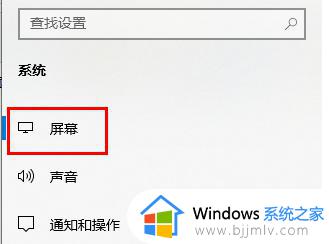
3、在右边显示器分辨率中点击下拉,选择推荐的分辨率。如果很低也可以选择上面一点的,这个看你的配置。
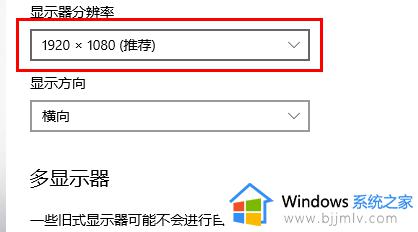
4、在点击缩放和布局下面的箭头,去选择推荐的。如果视力不好,可以将字体放大。
关于电脑屏幕模糊如何解决win10的详细内容就给大家讲述到这里了,如果遇到这样情况的话,就可以参照上述方法来进行解决吧。
电脑屏幕模糊如何解决win10 win10电脑屏幕模糊怎么调整相关教程
- 升级win10后屏幕模糊怎么办 win10更新后屏幕模糊修复方案
- win7电脑屏幕变大了又模糊怎么办 win7电脑显示模糊怎么解决
- win10显示150%模糊怎么办 win10屏幕150%模糊如何处理
- win10电脑字体模糊怎么办 win10电脑字不清晰模糊怎么调
- win10电脑字体模糊怎么调整 win10字体模糊发虚不清晰的解决方法
- win10界面模糊怎么解决 win10界面模糊如何调回来
- win10怎么调整屏幕亮度电脑 win10怎么调节电脑的屏幕亮度
- win10电脑屏幕亮度怎么调节 win10调整电脑屏幕亮度方法
- win10电脑壁纸设置后很模糊怎么办 win10电脑桌面壁纸模糊如何解决
- win10系统字体模糊怎么调整 win10字体模糊发虚不清晰如何解决
- win10如何看是否激活成功?怎么看win10是否激活状态
- win10怎么调语言设置 win10语言设置教程
- win10如何开启数据执行保护模式 win10怎么打开数据执行保护功能
- windows10怎么改文件属性 win10如何修改文件属性
- win10网络适配器驱动未检测到怎么办 win10未检测网络适配器的驱动程序处理方法
- win10的快速启动关闭设置方法 win10系统的快速启动怎么关闭
热门推荐
win10系统教程推荐
- 1 windows10怎么改名字 如何更改Windows10用户名
- 2 win10如何扩大c盘容量 win10怎么扩大c盘空间
- 3 windows10怎么改壁纸 更改win10桌面背景的步骤
- 4 win10显示扬声器未接入设备怎么办 win10电脑显示扬声器未接入处理方法
- 5 win10新建文件夹不见了怎么办 win10系统新建文件夹没有处理方法
- 6 windows10怎么不让电脑锁屏 win10系统如何彻底关掉自动锁屏
- 7 win10无线投屏搜索不到电视怎么办 win10无线投屏搜索不到电视如何处理
- 8 win10怎么备份磁盘的所有东西?win10如何备份磁盘文件数据
- 9 win10怎么把麦克风声音调大 win10如何把麦克风音量调大
- 10 win10看硬盘信息怎么查询 win10在哪里看硬盘信息
win10系统推荐